Kuinka siirtää kaikkea vanhasta iPhonesta uuteen iPhoneen
Miscellanea / / August 04, 2021
Mainokset
Ei ole uutinen, että iPhonen käyttäjät haluavat enimmäkseen päivittää puhelimiaan ajoittain. Kuitenkin, kun teet niin, sinun on myös siirrettävä tiedot vanhasta iPhonesta uuteen. Nyt useimmat ihmiset jumittuvat siirtäessään tietojaan laitteiden välillä. Tämä johtuu siitä, että useimmat käyttäjät eivät tunne sen tekemistä.
Muistan, että ostin uuden älypuhelimen ja olin hämmentynyt siitä, kuinka kaikki yhteystietoni, videoni, kuvat ja muut tiedot siirretään vanhasta iPhonesta uuteen iPhoneen. Paras mahdollisuuteni oli iTunes, mutta se on myös monimutkainen ja aikaa vievä. Mutta pian löysin helpon tavan siirtää kaikki tietoni vanhasta uuteen iPhoneen.
Jos sinäkin olet jumissa samankaltaisessa tilanteessa, toivomme, että saimme ratkaisun ongelmasi. Tämä artikkeli sisältää muutamia tapoja, joilla voit siirtää tietojasi vaivattomasti Apple-laitteidesi välillä välittömästi.
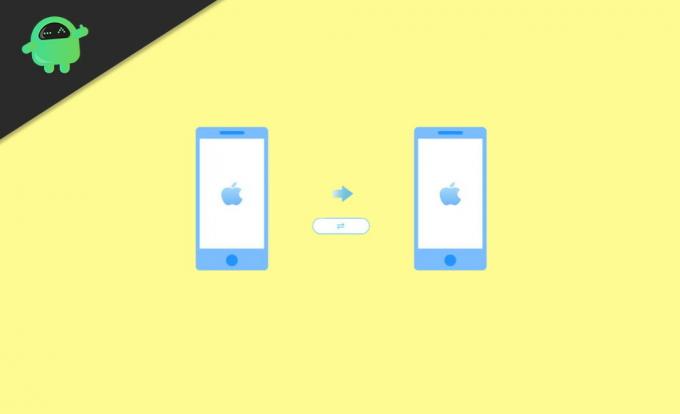
Mainokset
Sisällysluettelo
-
1 Kuinka siirtää kaikki vanhasta iPhonesta uuteen iPhoneen?
- 1.1 Tapa 1: Tietojen siirtäminen pikakäynnistyksen avulla
- 1.2 Tapa 2: Tietojen siirtäminen iCloudin avulla
- 1.3 Tapa 3: Tietojen siirtäminen iTunesin avulla
- 2 Johtopäätös
Kuinka siirtää kaikki vanhasta iPhonesta uuteen iPhoneen?
Ensinnäkin on kolme tapaa siirtää kaikki tietosi vanhasta uuteen iPhoneen. Voisi mahdollisesti siirtää kaiken käyttämällä QuickStartia, iCloudia tai iTunesia.
Tapa 1: Tietojen siirtäminen pikakäynnistyksen avulla
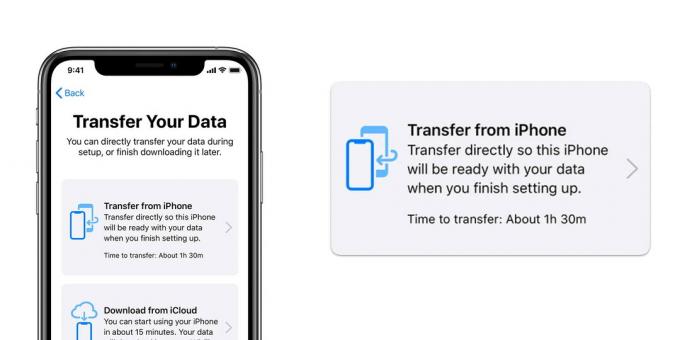
- Ensinnäkin tuo molemmat iPhonesi lähemmäksi toisiaan.
- Käynnistä Bluetooth vanhassa iPhonessa ja käynnistä uusi.
- Tämä näyttää pika-aloitusnäytön vanhassa iPhonessa ja pyytää sinua määrittämään uuden laitteen.
- Napsauta Jatka.
- Uusi iPhone näyttää välittömästi animaation näytöllä. Skannaa tämä kuva vanhalla iPhonellasi.
- Kun puhelimet on kytketty, odota hetki, kunnes tiedot ja tarvittavat asetukset siirtyvät laitteiden välillä. Varmista, että molemmat iPhonet pidetään lähellä.
- Syötä nyt salasanasi ja Apple-tunnuksesi vanhasta uuteen iPhoneen.
- Täydellinen asettamalla kasvotunnuksesi ja kosketustunnuksesi uudelle laitteellesi.
- Lopuksi se kysyy, haluatko palauttaa tiedot vanhasta laitteesta ja viimeaikaisesta iCloudista. Napsauta OK palauttaaksesi kaikki uudessa iPhonessa.
- Oletusarvon mukaan uuden puhelimesi asetukset, kuten sijainti, Siri jne., Ovat samat kuin vanhan puhelimesi. Voit kuitenkin muuttaa niitä milloin tahansa.
Tapa 2: Tietojen siirtäminen iCloudin avulla

Tiedostojen siirtämiseksi iCloudin kautta sinun on ensin varmuuskopioitava kaikki tiedot iCloudista vanhaan iPhoneen. Varmuuskopioi vain noudattamalla seuraavia vaiheita:
- Yhdistä iPhone luotettavaan Wi-Fi-verkkoon.
- Siirry laitteen asetuksiin.
- Napauta nimeäsi ja siirry iCloudiin.
- Valitse nyt iCloud-varmuuskopio ja napsauta varmuuskopiota nyt.
- Odota hetki, ja heti kun varmuuskopiointi on valmis vanhalla iPhonellasi, on aika asettaa uusi laite.
- Käynnistä uusi iPhone ja aloita valitsemalla alueesi ja haluamasi kieli.
- Seuraa näytön ohjeita, kunnes pääset Sovellukset ja data -osioon.
- Valitse seuraavaksi Palauta iCloud-varmuuskopiosta ja kirjaudu sisään Apple ID: lläsi.
- Valitse nyt viimeinen varmuuskopio vanhasta iPhonesta.
- Lopuksi tietosi alkavat siirtyä vanhasta iPhonesta uuteen.
- Odota, kunnes prosessi on valmis, ja jatka jatkamalla iPhonen määritystä.
Tapa 3: Tietojen siirtäminen iTunesin avulla

Mainokset
- Siirry iTunes-sovellukseen.
- Liitä vanha laite tietokoneeseen.
- Seuraa näytön ohjeita ja napsauta työkalurivin iPhone-kuvaketta.
- Jos haluat siirtää kaikki tallennetut salasanasi muutamien muiden tietojen lisäksi, napsauta vain vaihtoehtoa 'Salaa varmuuskopio'.
- Aseta nyt salasana varmuuskopiotiedostolle ja napsauta varmuuskopiota nyt.
- Kun varmuuskopiointi on valmis, käynnistä uusi iPhone.
- Noudata ensimmäisessä vaiheessa näytöllä annettuja ohjeita.
- Kun olet Sovellukset ja tiedot -osiossa, napsauta Palauta iTunes-varmuuskopiosta.
- Liitä uusi laite tietokoneeseen.
- Avaa iTunes ja valitse iPhone-kuvake tietokoneen näytöltä.
- Napsauta Palauta varmuuskopio -vaihtoehtoa ja valitse viimeinen varmuuskopiotiedosto.
- Koska sinulla oli suojattu salasanalla varmuuskopiotiedosto, syötä salasana päästäksesi tiedostoon.
- Pidä iPhone kytkettynä tietokoneeseen, kunnes tiedostonsiirto on valmis.
- Kun olet valmis, noudata muita ohjeita huolellisesti ja suorita laitteen asennus loppuun.
Palauta Whatsapp-keskustelut ja muut sovellustiedot
Kaikki edellä mainitut menetelmät tuovat sinulle viestejä, valokuvia ja muita asetuksia uuteen iPhoneen. Jos kuitenkin haluat siirtää kaiken Whatapp-keskusteluhistorian ja muut sovellustiedot, me suosittelemme käyttämään WhatsApp-varmuuskopiointi- ja palautusvaihtoehtoa bu siirtymällä kohtaan Whatsapp> Asetukset> Chat varmuuskopioida.
Voit myös kokeilla muita kolmannen osapuolen tiedonsiirtopalveluita, kuten Ease US Mobimove tai Dr. fone. He perivät pienen maksun, mutta tekevät koko prosessista helppoa.
Johtopäätös
Joten huomaat, tietojen siirtäminen vanhasta iPhonesta uuteen iPhoneen ei ole loppujen lopuksi iso juttu. Itse asiassa voit siirtää melkein kaiken, myös terveys- ja aktiviteettitiedot uuteen laitteeseesi. Toivon, että seuraavalla kerralla, kun päivität iPhonesi, sinulla ei ole ongelmia, ainakaan tiedostojen siirtämisessä. Jos kuitenkin kohtaat ongelmia näiden vaiheiden välillä etkä pysty suorittamaan onnistuneesti siirtoa, kommentoi ongelmasi alla ja yritämme löytää sille ratkaisun.
Toimittajan valinta:
- UltFone WhatsApp Transfer: Auttaa sinua siirtämään WhatsApp-chatit Androidista iOS: ään
- WhatsAppin paikallisen tietokannan varmuuskopiointi- ja palautusopas
- Kuinka estän iPhoneni ja iPadini palauttamasta iCloudista | Opas
- Kuinka voin tarkistaa iCloud Restore -ohjelman varmuuskopioinnin edistymisen iPhonessa tai iPadissa
- Suorita varmuuskopiointi iPhonelle tai iPadille Maciin macOS Catalinassa Finderin avulla
Rahul on tietojenkäsittelytieteen opiskelija, jolla on valtava kiinnostus tekniikan ja salausvaluutan aiheisiin. Hän viettää suurimman osan ajastaan joko kirjoittamalla tai kuuntelemalla musiikkia tai matkustamalla tuntemattomissa paikoissa. Hän uskoo, että suklaa on ratkaisu kaikkiin hänen ongelmiinsa. Elämä tapahtuu, ja kahvi auttaa.



